
Ao usar serviços de armazenamento em nuvem, a função de transferir dados de um smartphone velho para um novo se torna quase automática.
No entanto, você deve manter os serviços sincronizados para não ter nenhuma preocupação quanto à perda de dados, e é importante ter uma boa conexão com a internet.
Acompanhe abaixo 5 dicas importantes referentes a cada tipo de dado.
1. Os seus contatos
Os seus contatos provavelmente já estão sincronizados com a sua conta Google se você usa um Android. Mas vale a pena verificar. Para isso:
No celular velho, abra as configurações do aparelho.
Acesse a opção “Contas”.
Na lista de apps, selecione o ícone do Google.
Na próxima tela, você poderá verificar qual conta Google está sendo usada e quais dados estão sendo sincronizados. Veja se a opção “Contatos” está ativada (para a direita). Se não estiver, ative-a. Confira também o horário da última sincronização. Desse modo, quando você fizer o login no celular novo com essa conta, os seus contatos estarão todos lá.

Se você está migrando de um iPhone para um Android, deve baixar o app do Google no seu iPhone, fazer o login da sua conta Google e sincronizar os contatos do aparelho com a conta.
Se for o contrário, de um Android para iPhone, verifique se os seus contatos estão sincronizados com a conta Google como no passo a passo acima.
Depois, no iPhone, baixe o app do Google e faça o login.
Assim, todos os seus contatos serão recuperados.
2. As suas fotos
Uma boa forma de transferir as suas fotos de um smartphone antigo para um novo é com o app Google Fotos.
Se você já o usa, sabe que ele faz backup automático na nuvem de todas as fotos feitas a partir do aparelho.
Portanto, instale o app no seu celular antigo (Android ou iOS).
Depois:
Abra-o e toque nas três barrinhas no canto superior esquerdo da tela.
Selecione a opção “Pastas do dispositivo”.
Na próxima tela, estarão todas as pastas de imagens do seu aparelho. Acesse uma por uma e verifique se a chave de “Backup e sincronização” está ativada (para a direita).
Aguarde alguns minutos (o tempo vai variar de acordo com a velocidade da sua conexão de internet) para que a sincronização seja feita.
No celular novo, baixe o Google Fotos e faça login na sua conta. Todas as fotos que estavam no smartphone antigo estarão nela também.
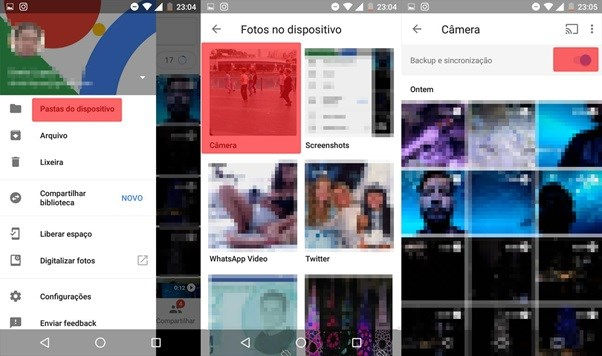
3. As suas mensagens do WhatsApp
Mensagens, vídeos, documentos e fotos compartilhados no celular antigo podem ser transferidos para o aparelho novo.
A única coisa que se deve fazer é garantir o backup da sua conta no celular antigo.
O backup do WhatsApp é feito pelo Google Drive.
Desse modo, você necessita ter uma conta Google associada ao aparelho. No caso do iPhone, baixe o app do Google Drive.
Assim, quando instalar o WhatsApp no dispositivo novo, tudo poderá ser recuperado. Para isso:
Abra o WhatsApp e toque sobre os três pontinhos no canto superior direito.
Acesse “Configurações”.
E então vá em “Conversas”.
No próximo menu, toque em “Backup de conversas”.
Para finalizar, toque em “Fazer backup”.
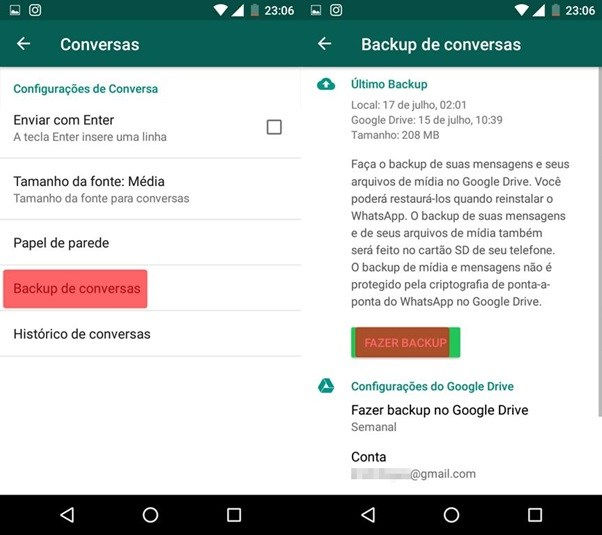
4. Os seus aplicativos
Os seus aplicativos do celular antigo são sincronizados pela conta da PlayStore.
Desse modo, ao fazer login com a sua conta Google no celular novo, os aplicativos baixados no celular antigo serão automaticamente baixados no novo, quando conectado a uma rede WiFi.
Para garantir que todos os apps estejam na lista, a sincronização deve estar em dia. Para verificar:
Abra a PlayStore e toque nas três barrinhas no canto superior esquerdo.
Selecione “Meus apps e jogos”.
Toque na aba “Instalados”. Nessa categoria você vai ver uma lista com todos os apps que estão no smartphone velho e que serão baixados no celular novo assim que fizer o login.
Porém, se você está indo de um Android para um iPhone, ou o contrário, deve saber que os dois sistemas possuem lojas de apps diferentes. Para isso, use um app que ajude nessa migração.
De Android para iPhone, use o app Move to iOS, na PlayStore.
De iPhone para Android use este guia.
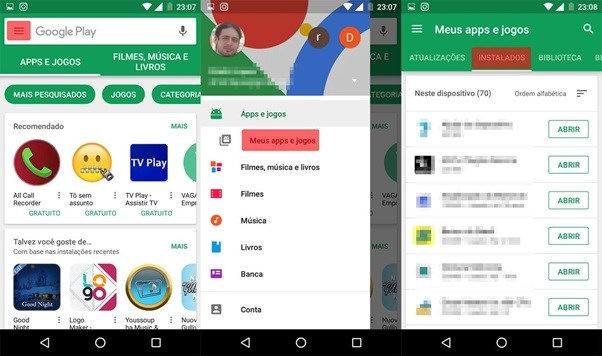
5. As suas músicas
Existem diversos players que podem ser usados para transferência das suas músicas.
Eles garantem que todas estejam disponíveis offline em playlists e álbuns organizados.
Spotify, Apple Music, Google Play Music, Deezer, Tidal e vários outros podem ser usados.
Ao fazer o download do app no celular novo e buscar a aba “Biblioteca”, Coleção” ou “Minhas músicas” (cada app tem a pasta com um nome diferente), todas estarão lá.
Alguns desses apps podem até ser configurados para fazer o download das faixas automaticamente.
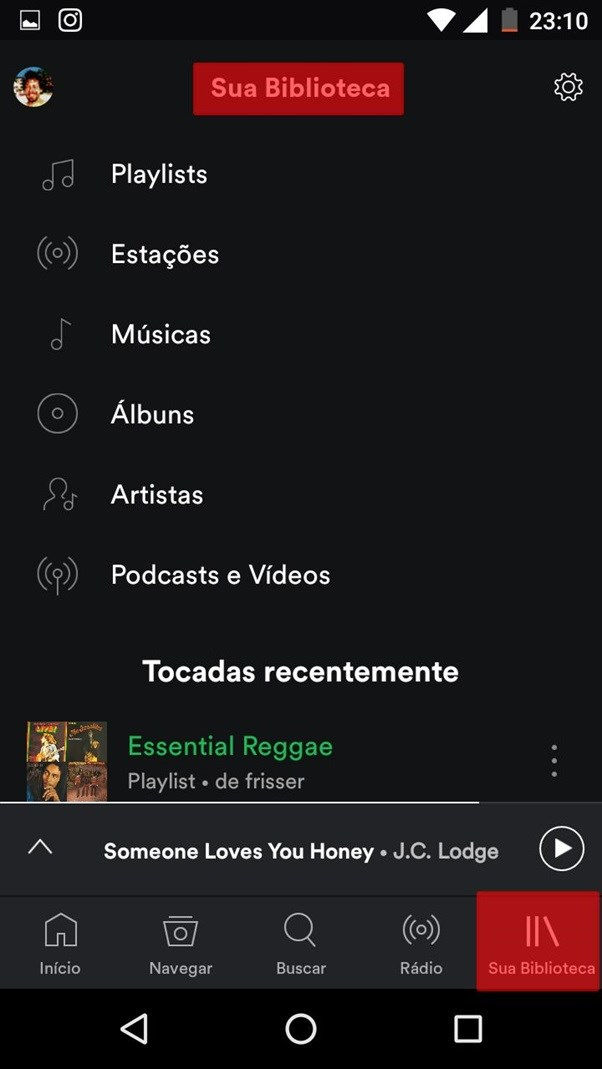
Resumindo: a chave para a migração de um smartphone antigo para um novo é usar apps de serviços de armazenamento em nuvem e mantê-los sempre sincronizados e atualizados.
Abra a PlayStore e toque sobre as três barrinhas no canto superior esquerdo.
Via TecMundo
























